Chromebook'ta Ekran Kaydı Nasıl Yapılır?
Yayınlanan: 2021-04-28Google, öncelikle sanal öğrenmeyi teşvik etmek için Chrome OS 89'a bir ekran kayıt aracı entegre etti. Chromebook'unuzda çok sayıda çevrimiçi ders alıyorsanız veya öğrencilere çevrimiçi ders veriyorsanız, araç referans amacıyla dersleri, raporları ve sunumları kaydetmenize olanak tanır.
Ancak ekran kaydı yalnızca akademisyenlerle sınırlı değildir; başka ilginç kullanım durumları da var. YouTube videolarını, spor yayınlarını, oyunları ve diğer eğlence içeriklerini veya etkinliklerini de kaydedebilirsiniz. Bir Chromebook'ta kaydı nasıl görüntüleyeceğinizi öğrenmek için sonraki bölüme geçin.
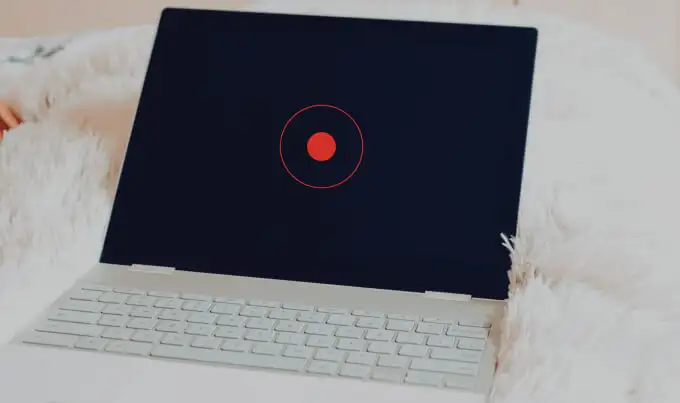
Chromebook'unuzun Ekranını Nasıl Kaydedersiniz?
Chrome OS ekran görüntüsü alma aracını başlatmak için Control + Shift + Genel Bakış modunu (veya Windows tuşunu göster) basılı tutun.
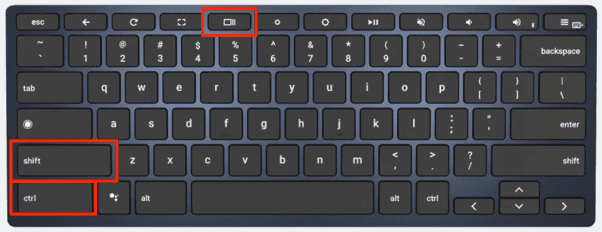
Chromebook'unuz tablet modundaysa, Durum alanını açın ve Ekran görüntüsü'nü seçin.

Ekran alıntısı aracı, ekranınızın altında, Rafın hemen üzerinde açılır. Ekran Kaydı menüsüne gitmek için video kamera simgesine dokunun.
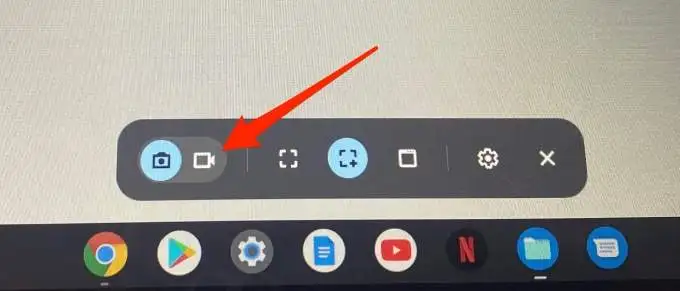
Ekran alıntısı aracı, varsayılan olarak "Kısmi Ekranı Kaydet" modunu önceden seçecektir. Bu modda, ekranın kaydetmek istediğiniz bir alanını seçmek için artı şeklindeki artı simgesini kullanın.
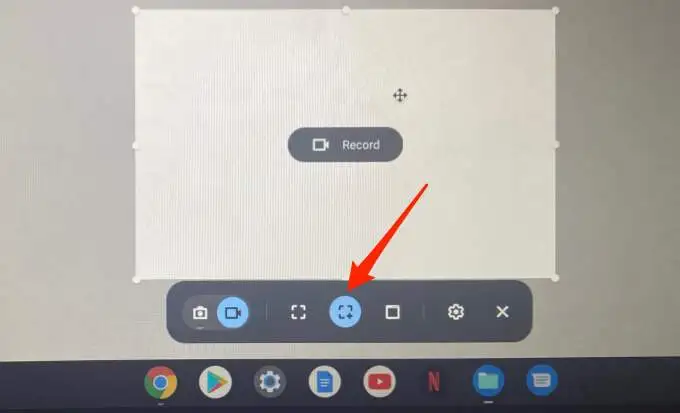
Bu, tüm web sayfasını kaydetmeye gerek kalmadan bir web sitesinde (YouTube gibi) oynatılan bir videoyu kaydetmek için mükemmeldir.
Not: Kayıt sırasında seçili alanı hareket ettiremezsiniz. Ekranın başka bir bölümünü kaydetmek için devam eden kaydı iptal edin ve yeni bir kayıt alanı belirleyin.
"Pencereyi kaydet" seçeneği, belirli bir uygulamanın veya pencerenin içeriğini kaydetmenize olanak tanır. Chromebook'unuzda bölünmüş ekran modunda iki uygulama kullanıyorsanız bu seçenek, bir uygulamanın içeriğini diğerini kapatmadan kaydetmenize olanak tanır.
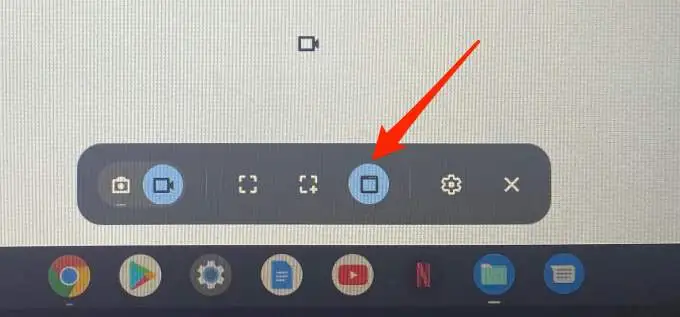
“Kayıt penceresi” seçeneğini seçtiğinizde, imleciniz bir video kamera simgesine dönüşür. Simgeyi taşımak için dokunmatik yüzeyi kullanın ve kaydetmek istediğiniz pencerede herhangi bir yere tıklayın.
Son olarak, “Tam ekran kaydet” seçeneği vardır. Tüm ekranın kaydını almak için kesikli kare simgesine tıklayın ve ekranda herhangi bir yere tıklayın.
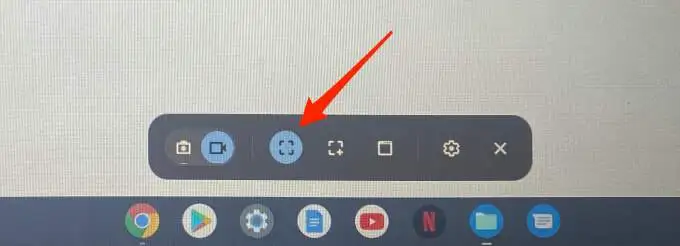
Tercih ettiğiniz kayıt seçeneğini seçtiğinizde, ekran alıntısı aracı kaydetmeden önce ekranda, seçilen alanda veya pencerede 3 saniyelik bir geri sayım gösterecektir. Ekran kaydedici, imleç de dahil olmak üzere ekrandaki tüm görsel öğeleri yakalayacaktır. Ancak, ekran kaydedicinin varsayılan olarak sesi yakalamadığını unutmamalısınız.
Ekranınızı sesli olarak kaydetmek için Chromebook'unuzun mikrofonunu manuel olarak etkinleştirmeniz gerekir. Nasıl yapıldığını öğrenmek için sonraki bölümdeki adımları izleyin.
Ses Olmadan Chromebook Ekranı Nasıl Kaydedilir
Kayıt düğmesine basmadan önce, ekran alıntısı aracındaki dişli simgesini tıklayın ve Mikrofonu Kaydet'i açın.
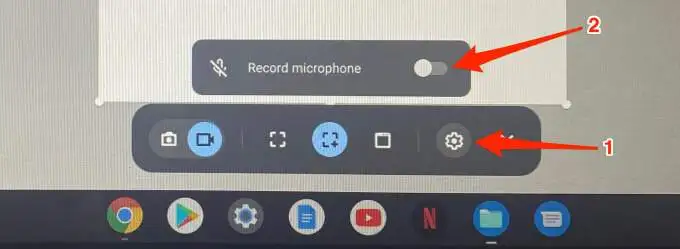
Ekran alıntısı aracı ayarları kaydeder, böylece sonraki kayıtlarda mikrofonu manuel olarak etkinleştirmeniz gerekmez. Ses olmadan kayıt yapmak için yukarıdaki adımları tekrarlayın ve Mikrofonu kaydet seçeneğini kapatın.
Ekranınızı mikrofon etkinken kaydetmek, Chromebook'unuzda oynatılan medyadan ses yakalayacaktır. Mikrofon ayrıca çevreden arka plan sesini de alacaktır. Bu nedenle, Chromebook'unuzda sesli ekran kaydı yapıyorsanız, bunu ortam gürültüsünün minimum olduğu sessiz bir odada yaptığınızdan emin olun.

Daha da iyisi, varsa harici bir gürültü önleyici mikrofon kullanın. Bu, arka plan gürültüsünü filtrelemeye ve sonuçta kaydın ses kalitesini artırmaya yardımcı olabilir.
Chromebook'ta Ekran Kaydı Nasıl Durdurulur
Ekran kaydı başladığında, ekranın sağ alt köşesi olan Durum alanının yakınında kırmızı renkli bir dur simgesi görmelisiniz. Simgeye tıklamak kaydı hemen durduracak ve dosyayı kaydedecektir.
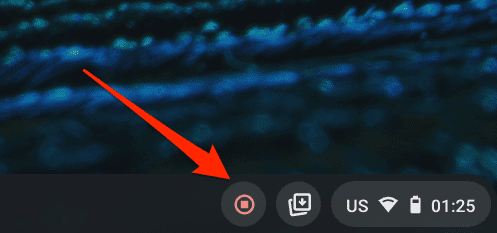
Ayrıca Durum Alanında bir bildirim alırsınız. Dosyalar uygulamasında kaydı görüntülemek için Klasörde göster'e tıklayın. Chrome OS, ekran görüntülerini ve ekran kayıtlarını İndirilenler klasörüne kaydeder.
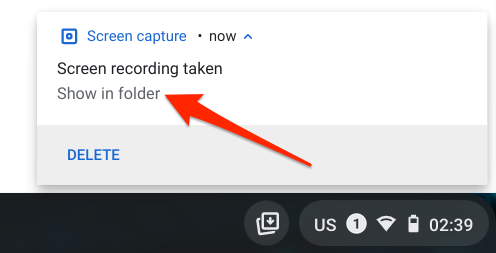
Chromebook'ta Ekran Kaydı Sorunlarını Giderin
Chromebook'ta ekran kaydı yaparken belirli sorunlarla veya zorluklarla karşılaşmanız mümkündür. Bu bölümde, bu sorunlardan bazılarının olası çözümlerini ele alıyoruz.
Chromebook Ekran Görüntülerini veya Ekran Kayıtlarını Kaydetmiyor mu?
Daha önce belirtildiği gibi, Chrome OS, ekran görüntülerini ve ekran kayıtlarını varsayılan olarak İndirilenler klasörüne kaydeder. Kayıtlarınızı İndirilenler klasöründe bulamazsanız Chromebook'unuzun depolama alanı azalmış olabilir.
Cihazınızın depolama durumunu kontrol etmek için Ayarlar > Cihaz > Depolama yönetimi'ne gidin.
Biraz yer açın, ekranı tekrar kaydetmeyi deneyin ve videonun cihazınıza kaydedilip kaydedilmediğini kontrol edin.
Chromebook Ses Kaydetmiyor mu?
“Mikrofonu kaydet” seçeneğini etkinleştirdiniz ancak kayıtlarınızda ses yok. Sorun ne olabilir?
Chromebook'unuzun mikrofonunun sesi kapalıysa, ekran alıntısı aracı sesi yakalayamayabilir. Kaydetmeden önce Chrome OS ses ayarlarını kontrol ettiğinizden ve ses girişine izin verildiğini onayladığınızdan emin olun.
Durum Alanını açın ve ses kaydırıcısının yanındaki ok simgesini tıklayın.
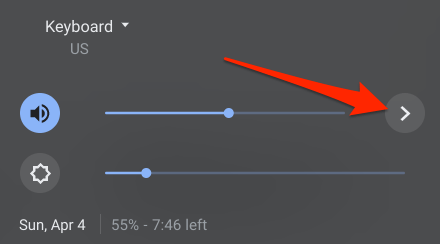
Giriş bölümünde, Chromebook'unuzun yerleşik mikrofonunun sesini artırmak için Mikrofon (Dahili) kaydırıcısını sağa hareket ettirin.
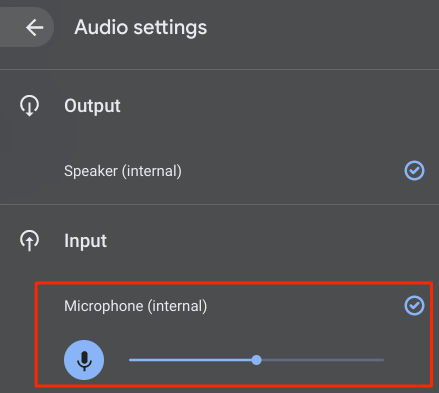
Chromebook'unuza bağlı harici bir ses cihazı varsa, bu bölümde cihazın mikrofon kaydırıcısını da bulacaksınız. Ses giriş düzeyini artırdıktan sonra sorun devam ederse Chromebook'unuzu yeniden başlatın ve tekrar deneyin.
Ekran Kayıt Aracını Bulamıyor musunuz?
Bu makalenin girişinde Google'ın ekran kayıt aracını Chrome OS 89'a entegre ettiğinden bahsetmiştik. Ekran kayıt aracına Durum Alanından veya klavye kısayolundan erişiyorsanız, Chromebook'unuzun en son Chrome OS sürümünü çalıştırdığından emin olun.
Ayarlar > Chrome OS Hakkında'ya gidin ve Güncellemeleri kontrol et 'i tıklayın . Sayfada bekleyen bir güncelleme varsa cihazınızı yeniden başlatın.
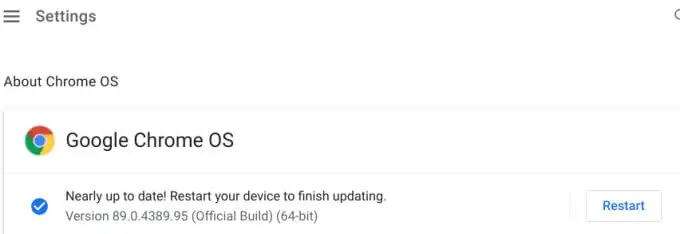
Chromebook'unuzu güncellemek, ekran kayıt aracının arızalanmasına neden olan diğer sorunları da çözebilir.
Tüm Chromebook Uygulamaları Ekran Kaydını Desteklemez
Korumalı içeriğe sahip uygulamaları kullanırken ekranınızı kaydedemezsiniz. Örneğin, Netflix veya Amazon Prime Video uygulamasında bir film kaydetmeyi deneyin. Bildirim panelinde "İçerik yakalanamıyor" hata mesajı alırsınız.
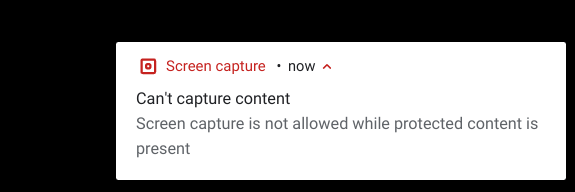
İlginç bir şekilde, bir web tarayıcısı aracılığıyla Netflix'i kaydetmeyi başardık. Telif hakkıyla korunan içeriği (Netflix'te veya başka bir yerde) izinsiz olarak kaydetmek veya çoğaltmak tamamen yasa dışı olduğundan, bunu yapmanızı önermediğimizi unutmayın. Cihazınıza içerik kaydetmeden önce, bunu yapmanıza izin verildiğini onaylayın.
